Ở bài viết này chúng ta cùng nhau tìm hiểu RobotStudio là gì? Thành phần chính của giao diện RobotStudio trong lập trình robot ABB như thế nào?
I. RobotStudio là gì?
RobotStudio là phần mềm lập trình mô phỏng robot ABB. Cho phép bộ điều khiển Controller hoạt động qua điều khiển của máy tính.
II. Những phần chính của giao diện RobotStudio
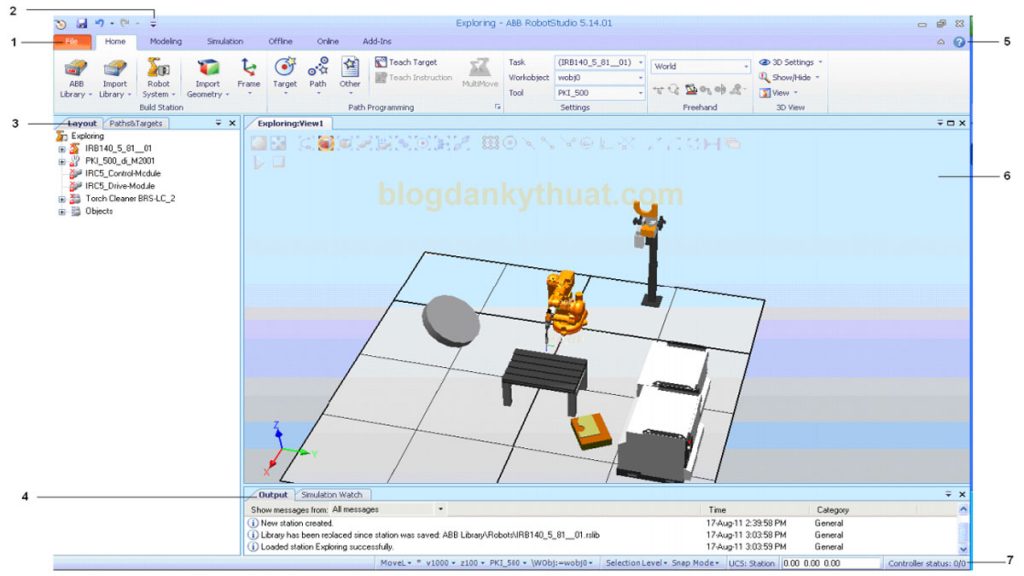
1. Các tab chức năng
Các tab bao hàm các lệnh điều khiển và cài đặt cho các mục đích khác nhau.
- File: Danh mục những tính năng như Open, Save, Print…
- Home: Xây dựng trạm, tạo hệ thống, đường dẫn chương trình, đặt các đề mục.
- Modeling: Tạo và nhóm các thành phần, tạo phần thân, phép đo và hoạt động CAD.
- Simulation: Cài đặt cấu hình, điều khiển, theo dõi, ghi chép các mô phỏng.
- Offline: Đồng bộ hóa, cấu hình và nhiệm vụ chỉ định cho Vitual Controller (mạch điều khiển ảo).
- Online: Quản lý mạch điều khiển thực.
- Add-Ins: PowerPacs và VSTA.
- Modify: Đây là một tab tùy thuộc theo ngữ cảnh, tab này chỉ hiện hữu khi một đối tượng được chọn. Nó liệt kê những lệnh đặc trưng cho đối tượng đó.
2. Thanh công cụ truy cập nhanh.
Để truy cập nhanh đến những lệnh hoặc những cài đặt thông dụng. Để thêm một mục vào thanh công cụ, nhấn chuột pahir vào mục đó và chọn add to quick access toolbar hoặc nhấn vào mũi tên kế bên thanh công cụ và chọn customize commands.
3. Trình duyệt Layout và Path&Target
Trình duyệt Layout thể hiện những mục vật lý của trạm như là robot và coogn cụ. Khi làm việc với đối tượng, bạn có thể chọn ở đây hoặc trong cửa sổ đồ họa.
Trình duyệt Path&Target: thể hiện dữ liệu chương trình như là các hệ điều hành, dữ liệu, công cụ, không gian làm việc và tọa độ mục tiêu.
4. Cửa sổ Output
Cửa sổ Output thể hiện những thông tin từ RobotStudio và hệ điều khiển ảo. Một số thông tin hoạt động , để tìm bạn click vào chúng.
5. Danh mục RobotStudio Help
6. Cửa sổ đồ họa
Thể hiện những đối tượng làm việc trong trạm. Tại đây bạn chọn các đối tượng và phần của đối tượng khhi xây dựng và lập chương trình cho trạm. Biểu tượng cho cấp độ lựa chọn và chế độ bắt điểm được đặt bên trên cửa sổ đồ họa. Để sử dụng đúng cấp độ lựa chọn và chế độ bắt điểm là những cài đặt hết sức quan trọng để làm việc thành công trong cửa sổ đồ họa.
7. Thanh trạng thái
Là ô nằm bên phải thể hiện trạng thái của hệ diều khiển. Đèn xanh cho thấy hệ điều khiển đang hoạt động ở chế độ AUTO. Màu vàng là MANUAL, màu đỏ là hệ chưa được khởi động đúng.
III. Flex Pendant
1. Flex Pendant là gì?
Flex Pendant là thiết bị điều khiển và lập trình bằng tay với màn hình cảm ứng lớn.
Kích thước 7.7 inch và 640×480 pixels.
Người sử dụng thuận tay phải hay trái đều dùng được.
2. Thành phần của Flex Pendant
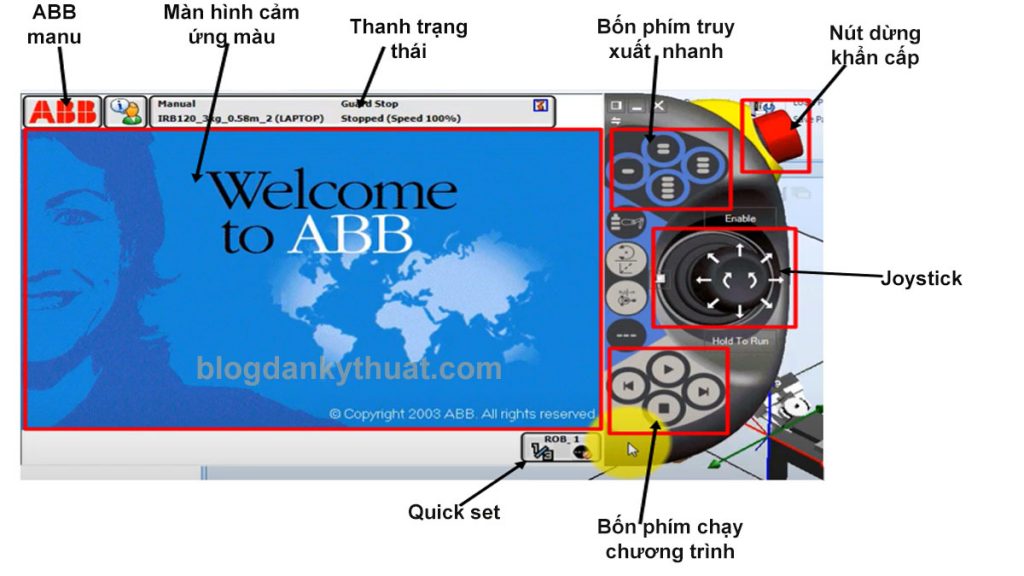
Flex Pendant gồm:
- Màn hình cảm ứng màu
- Nút dừng khẩn cấp.
- Bốn phím truy cập nhanh do người dùng thiết lập.
- Joystick 3 trục để di chuyển robot (trái, phải, lên, xuống, xoay).
- Bốn phím chạy chương trình : Start, Backward/forward, Stop.
- ABB manu.
- Thanh trạng thái.
- Quickset
>>> Xem thêm Lập trình PLC, lập trình robot Nachi
